強化方法 Spotify ロスレス音楽品質のビットレート
音楽ファンにとって、彼らが本当に懸念している本当に重要なことのXNUMXつは、音質です。 実際、ビットレートは、オーディオ品質を評価する必要がある重要な要素です。 Spotify ビットレート、それは何でしょうか?
通常、ビットレートは、特定の期間内に送信される情報の合計を表します。 通常、トラックのビットレートが大きいほど、保持できる情報が多くなります。
ここで、この記事では、からのコンテンツに集中します Spotify についてすべてを教えます Spotify ビットレート。 さらに、あなたは受け取る方法に関するいくつかの情報を得ることができます からのロスレスコンテンツ Spotify、のパフォーマンスを向上させる方法 Spotify、 等々。 今すぐ読み続け、この記事をチェックしてすべてのコメントを見つけてください。
記事の内容 パート1. Spotify ビットレートパート2. 異なるストリーミングサービス間のビットレートの違いとはパート3. セットアップ方法 Spotify デスクトップまたはモバイルのビットレートパート4。取得する方法 Spotify ロスレス品質の曲パート5 結論として
パート1. Spotify ビットレート
何ですか Spotify ビットレート?多数の加入者とデバイスの場合、 Spotify 明確なビットレートを提供します。 あなたのトラックについては、 Spotify 出力 ビットレート 中、大、強烈な値の範囲です。 それでは検索してみましょう Spotifyのサンプリングレートは次のとおりです。
デスクトップでのアプリケーション用
- すべてのコンテンツはでストリーミングできます OGGヴォルビス 通常の160Kbpsのパフォーマンスで。
- 有料サービスのサブスクライバーでない限り、320Kbpsの上昇ストリーミングにアップグレードします。
WebブラウザとChromecastの場合 Spotify
のパフォーマンスと同様に Spotify WebプレーヤーとChromecastのパフォーマンス、通常のインターネットストリーミングパフォーマンスはAAC 128Kbpsであり、最高のビットレートでもあります。 Spotify 256Kbpsです。
Androidのようなスマートフォンデバイスの場合、iOS
- 弱い-デフォルトのHE-AACv24の平均2Kbps。
- 標準-平均96KbpsおよびOGG。
- 高-OGGで最大160Kbps。
- かなり高い-有料ユーザーはOGGで320Kbpsに達します。
説明されているようにグラフを検索して、次の適切な比較を確認できます。 Spotify ビットレートの一貫性。
|
プラットフォーム |
プレミアムまたは無料 |
ビットレート |
オーディオ音質 |
|
デスクトップおよびモバイルデバイス |
両方 |
24のkbps |
ロー |
|
デスクトップおよびモバイルデバイス |
両方 |
96のkbps |
ノーマル |
|
Webプレーヤー(AAC) |
Free |
128のkbps |
ノーマル |
|
デスクトップおよびモバイルデバイス |
両方 |
160のkbps |
ハイ |
|
Webプレーヤー(AAC) |
プレミアムサーマルバッグ |
256のkbps |
ハイ |
|
デスクトップおよびモバイルデバイス |
プレミアムサーマルバッグ |
320のkbps |
すごく高い |
パート2. 異なるストリーミングサービス間のビットレートの違いとは
Spotify は、音楽ストリーミング サービスの改善と新製品のリリースを継続し、デジタル音楽ビジネスの脚光を浴びて長期にわたって持続するクリエイティブ ビジネスです。
次のセクションを通じて、他の多くのサービスと同様に、 Spotify 実際には、特に高いビットレートと同じ320Kbpsは得られません。
これは、AppleAudioの256Kbpsビットレートよりも実際には少し優れています。 Apple Musicはほぼ同じビットレートのAAC形式を使用しているため、それほど心配する必要はありませんが、他のアルバムと比較してより良いオーディオを保持することを目的としています。
のバイト数 Spotify 1411Kbpsを提供するロスレスTidalサービスのようなものと比較して貧弱です。 だろう Spotify タイダルほど強くないと言うか? 実際にはそうではありません。 これは、音楽ストリーミング サービスを評価する際のコスト、プレイリスト、音楽の選択などに大きく関係します。
違いを理解するには、検索してください。 (私たちは作った Tidalとの比較 Spotify。 興味のある方はチェックしてみてください。)
あなたがまだ品質を気にするとき Spotify ビットレート、まああなたはこの記事を読み続ける必要があります。 の効率を最大化する方法を説明します Spotify 次のセクションで再生します。
パート3. セットアップ方法 Spotify デスクトップまたはモバイルのビットレート
この章では、の音質を改善する方法についていくつかのアイデアを紹介します。 Spotify デスクトップコンピュータやセルラーデバイスを介して。
セットアップ Spotify コンピューターのビットレート
- 有効にします Spotify アプリケーションを使用し、資格情報を使用してログインします。
- 次に、右上隅から Spotify コンテキストメニューで、 下矢印 ユーザー名の横にあるボタンをクリックします。
- 「設定」の選択肢を見つけて、その後「高品質ストリーミング'オプション。
セットアップ Spotify Androidフォンでのビットレート
- 携帯電話の Spotify アプリケーション。
- クリック '設定'ボタンは主にプライマリ Spotify 右上隅に表示されます。
- 下に移動して「ストリーミング' ドロップダウン オプションをクリックします。
- ストリーミングの値の選択肢のXNUMXつを選択します Spotify あなたが好きなこと。
- インストールするには Spotify 曲をクリックすると ドロップダウン 'の横にあるリストダウンロード'(有料版のみ)。
- 必要なダウンロードエクスペリエンスの選択肢のXNUMXつを選択します。
セットアップ Spotify iPhoneまたはiPadでのビットレート
- iPadまたはiPhoneに移動して、 Spotify アプリケーション。
- 右上隅にある「設定」ボタンを押します。
- 感動した音楽の質' 主にドロップダウン リストから選択します。
- 好きなサウンドパフォーマンスストリーミングの選択肢のXNUMXつを選択してください。
- 有料ユーザーの場合は、ダウンロードの品質をクリックしてください。
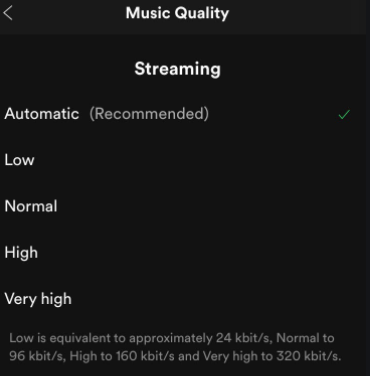
セットアップ Spotify ビットレートスルー Spotify イコライザ
Spotify イコライザーは、ポータブルデバイスを介してのみ有効にできます。
- 負荷 Spotify あなたの携帯電話に。
- 'をつまんで 'ボタンは主に Spotify ホームページ。
- 'を接続しますPlayback' ボタンは主に [設定] タブにあります。
- 下へ移動します。イコライザ'その後、スイッチアイコンをクリックして Spotify イコライザーがアクティブです。
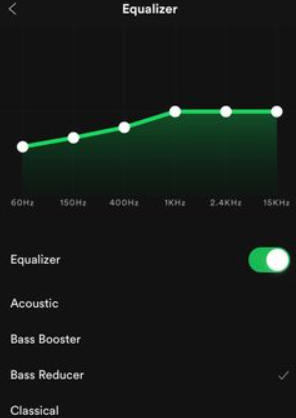
上記の指示を採用することにより、あなたは確立する方法を学ぶ必要があります Spotify リスニングを向上させるレベル。 そうは言っても、 Spotify ビットレートパフォーマンス設定は、すべてのサブスクライバーがアクセスできるわけではありません。一部のサブスクライバーは、プレミアムサブスクリプションアカウントが必要です。 しかし、もしあなたが自由ならどうでしょう Spotify 顧客ですが、それでも高い Spotify ストリーム効率?
確かにそれを想定しないでください。 今後のセクションでは、すべての人がロスレスになるためのガイドを追加します Spotify あなたが無料であるかどうかに関係なく品質 Spotify クライアントまたは有料ユーザー。
パート4。取得する方法 Spotify ロスレス品質の曲
ただし、 Spotify、プレミアムサブスクリプションに切り替えても、取得できる最高品質のトラックは320Kbpsです。 急いで接続するとき Spotify ロスレスコンテンツトラック、復元できます Spotify サードパーティのアプリのみを使用したビットレート。
実際、それはあなたが変えることを可能にします Spotify ビットレート、サンプリング周波数、チャネルなどを使用して、パフォーマンスを向上させます。 Spotify 良いリスニングのためのトラック。 その後、便利に保管できます Spotify さまざまなデバイスで使用できるローカルファイルとしてデバイスに追跡します。
ビットレートは通常、オーディオファイルに接続されています。 M4A、MP3、M4B、AACなどのロスレスタイプは、それぞれ最大320Kbpsを処理します。 FLAC、WAVなどのロスレスファイルは1411Kbpsを許可します。 これで、調整するための簡単な対策を講じることができます Spotify ロスレスパフォーマンスのいずれかにビットレート。
TunesFun アップロードと変換に最大5倍の頻度を有効にします Spotify トラック。 5 倍のペースで、XNUMX 分以内に数百万のトラックを取得し、メソッド内の長い待ち時間を短縮できます。
最も注目すべき点は、変換時に 100% ロスレスになることです。 Spotify 実際のミュージッククリップに似たトラック。 取得する方法の手順は次のとおりです Spotify ロスレス品質の曲。
1。 ダウンロードしてインストールする TunesFun Spotify Music Converter お使いのデバイス上で。
2.アプリケーションをクリックするだけでアプリケーションを起動します。
3.からURLファイルをコピーします Spotify アプリケーションを作成し、変換ボックスに貼り付けます。

4.必要なファイル形式を選択します。

5.アプリケーションの右隅にある変換ボタンをクリックして、変換を開始します。

6.完了したら、ファイルを確認して保存します。
Spotify 有料版では、実際には最大XNUMX台の別々のマシンでトラックにアクセスできます。 さまざまなデジタル著作権管理のセキュリティのため、あなたはそれを介してのみ実行することができました Spotify プログラム。 しかし、 TunesFun Spotify Music Converter、これで任意に移動できるようになりました Spotify 単一のトラック、およびMP3、AAC、WAV、FLACコンテンツへのコンパイルをオフラインで使用します。
パート5 結論として
以前に「ビットレート」という用語を学んだことがあるかもしれません。 多くのユーザーは、この単語が実際に何を意味するのかを理解しています。 この投稿の必要性のために、私たちは以前にビットレートが何であるかを説明しました。 この手順に慣れることができます。
明らかに、特定のサウンドバージョンのビットレートが高いほど、より多くの使用可能な容量が必要になります。 の文脈で Spotify、ビットレートユーザーが使用するデータが大きいほど、ユーザーはより多くのデータを消費します。
に完全なチュートリアルを提供しました Spotify ビットレートと、さまざまなデバイス間でビットレートを変更する方法。 そして、特にそれが来るときはいつでも、あなたは解決策があるのを見るでしょう Spotify ビットレート。 高速、低、中、大、超高速があります。
ただし、メンバーシップに課金したくない場合は、 TunesFun Spotify Music Converter サイトから曲を取得します。
コメントを書く